Zašto vam treba mapa ProgramData i kako je otvoriti

- 4138
- 876
- Ms. Lonnie Dietrich
Pažljivi korisnici često pronalaze direktore servisa, koje operativni sustav automatski stvara kako bi osigurali njegove optimalne performanse. ProgramData samo s njihovog broja. Za zaštitu od nasumične udaljenosti, pokreta ili preimenovanja, skriveno je prema zadanim postavkama. Međutim, da bismo ugasili znatiželju naših čitatelja, otvorit ćemo veo tajne i odgovoriti na glavna pitanja: Zašto je ova mapa, gdje je pronaći i kako komunicirati s njom.

Kakva mapa ProcessData i zašto je to potrebno
Mapa ProgramData u sustavu Windows 10 (i u ranijim verzijama) je spremište općih podataka, postavki i sigurnosnih kopija koje su dostupne za sve korisnike računala. Drugim riječima, za korištenje podataka spremljenih u njemu, prava administratora nisu potrebna. Na primjer, to će biti sjajna opcija za pohranjivanje predložaka ili spremna -izrada poklona za razne aplikacije za uređivanje videozapisa i fotografije.
Prije uvoda u operativni sustav od strane Microsofta, sve uobičajene datoteke postavljene su na "C: \ Users \ Name the_pdata", kao i u osobnim dokumentima i registru. Pored toga, parametri instaliranih aplikacija djelomično su pohranjeni u mapi sustava "Programske datoteke", ali budući da takvo prepisivanje za sustav nije sigurno, većina modernih programa pokušava to izbjeći.
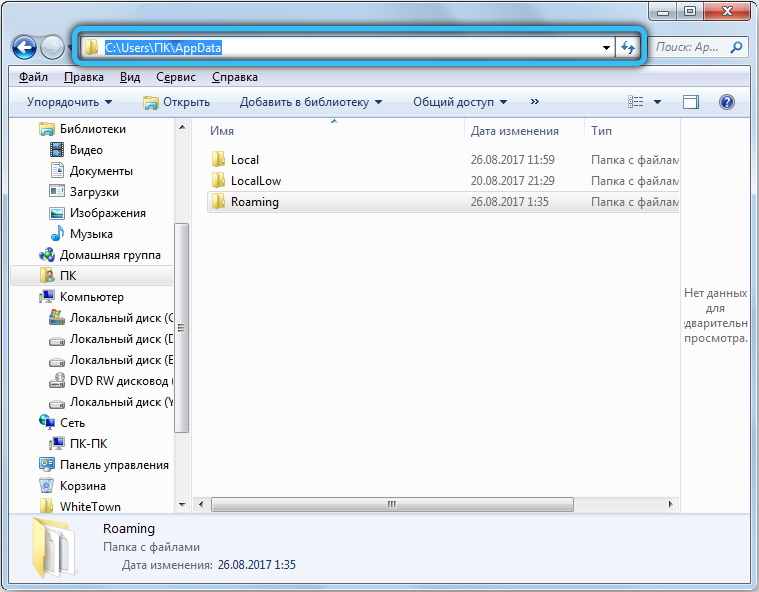
Tek nakon prijelaza s Windows XP na noviju verziju, svi gore navedeni podaci prešli su na novu adresu. Prije toga, njihova je lokacija bila drugačija - "C: \ Korisnici \ svi korisnici \". Nadalje, ako umetnete ovu lokaciju u polje vodiča, automatski ćete vas preusmjeriti u trenutni odjeljak ProgramData.
Gdje je i kako pronaći
U sustavu Windows 7 - Windows 10, mapa ProgramData nalazi se u korijenu sistemskog diska, obično je disk ""C"". Prema zadanim postavkama, skriveno je, tako da ga za prikaz morate prvo izvesti nekoliko jednostavnih manipulacija. Uočimo vam detaljan algoritam - kako pronaći mapu u različitim verzijama OS -a, počevši od ranije.
Windows 7
Da biste otišli u potreban direktorij, kliknite prečac ""Moje računalo"" na radnoj površini ili otvorite isti odjeljak putem vodiča pomoću odgovarajuće ikone ili vrućih ključeva ""Win+ E"". Iz dostupnih diskova morate otvoriti onaj gdje je instaliran operativni sustav. Kao što je već spomenuto, najčešće ovaj svezak ima slovo ""C"". Ako niste pronašli željeni element na popisu koji se pojavljuje, tada morate izvršiti male promjene u postavkama zaslona. Da biste ispravili situaciju, treba učiniti sljedeće:
- Kliknite ikonu Start, a zatim u izborniku za skakanje u stupcu s desne strane, kliknite na ""Upravljačku ploču"". U novom prozoru u gornjem desnom kutu promijenite format prikaza u ""kategoriju"". Zatim odaberite ""Parametri dizajna i personalizacije"" → ""Fands"".
- Pred vama će se pojaviti mali prozor u kojem trebate ići u odjeljak ""View"".
- U području ""Dodatni parametri"", pomaknite se na samom dnu i pored stavke ""Skrivene datoteke i mape"", postavite način koji ih čini vidljivim.
- Ispunite gumbe postupka ""Primjeni"" i ""U redu"".
Sada bi spomenuti objekt trebao biti na mjestu.

Druga metoda koja djeluje u svim verzijama sustava Windows je unijeti liniju ""%ProgramData%"" u adresu za unos adrese i pritisnite tipku ""Enter"".
Windows 8, 8.1 i Windows 10
Vrijeme je da se nosite s novijim verzijama OS -a. Važna točka - za Windows 8 i 10, upute su identične. Lokacija mape, kao u prethodnom slučaju, je ""C"" diska, međutim, prije svega, moramo uključiti izgled skrivenih objekata. To je učinjeno vrlo jednostavno:
- Otvorite vodič (kombinacija gumba ""Win+E"" i na gornjoj ploči kliknite karticu ""View"".
- Zatim kliknite na blok ""Prikaži ili sakrij"" i stavite ček nasuprot stavku ""Skriveni elementi"".
- Spreman. Sada možete bez problema pregledati skrivene podatke.
Također možete koristiti alternativnu opciju razmatranu u prethodnom podstavku, naime, upravljačku ploču. Radnje su gotovo slične, jedino je označiti način gledanja kao ""ikone"" i odabrati ""Explorerove parametre"". Ostatak upute se ponavlja.

Kako pristupiti programuData
Mnogi se korisnici ne mogu ući i upoznati sa sadržajem ove mape zbog njegove odsutnosti. Postoje samo tri okolnosti koje utječu na pristup programudatama.
- Njegova odsutnost može ukazivati na to da je operativni sustav instaliran nedavno. Vjerojatno, nijedan od programa još nije uspio održati bilo kakve opće podatke o njegovoj upotrebi.
- U parametrima vodiča isključena je opcija za prikaz skrivenih mapa. Kako to popraviti, pročitajte gore.
- Windows XP je instaliran na računalu.
Nema potrebe za samim izradom direktorija. Ako su ispunjeni svi uvjeti, automatski će se pojaviti u pravom dijelu.
Kako prenijeti mapu ProgramData
Premještanje kataloga ProgramData na drugi disk izuzetno se ne preporučuje, jer je ovaj element stvoren za održavanje stabilnosti sustava. Promjena u njegovom položaju može uzrokovati brojne probleme, programskih pogrešaka ili neuspjeha u radu servisnih procesa i različitih komponenti OS -a.
Jedna od najčešćih pritužbi koja dolazi nakon prijenosa sistemskog objekta, recimo, na disk ""D"" je nemogućnost instaliranja najnovijih ažuriranja Windows. Kako biste izbjegli neugodne posljedice, savjetujemo vam da održite standardno mjesto.
Je li moguće ukloniti sadržaj
U svakom slučaju ne možete izbrisati mapu ProgramData. Ako u potpunosti izbrišete ovaj direktorij, tada će svi vaši spremljeni podaci iz aplikacija zauvijek nestati. Na primjer, napredak prolaska bilo koje igre ili već stvoren profil za rad s programom nestat će.

S druge strane, možete očistiti njegov sadržaj. Da biste to učinili, trebali biste pogledati ProgramData i provjeriti prisutnost ""repova"" onih programa koji su odavno nestali na vašem računalu. Često se događa da neke datoteke ostaju iz neiskorištenih ili udaljenih aplikacija, u tom slučaju brisanje se može hrabro izbrisati bez straha. Ako ste zabrinuti zbog slobodnog mjesta koje privremene datoteke i instalacijske kopije zauzimaju, tada oni također mogu bez oklijevanja koša.
VAŽNO. Toplo preporučujemo da uklonite isključivo kada ste sto posto samouvjereni u pouzdanost svojih postupaka. Oprez - glavno pravilo pri radu s direktorima sustava.
Na ovaj ili onaj način, bolje je koristiti standardni Windows alat ili posebne uslužne programe za čišćenje diska. Dakle, da biste nazvali odgovarajuću funkciju u sustavu Windows 10, kliknite kombinaciju ""Win+R"" i unesite naredbu ""CleanMgr"". Nakon početka, skenirat će sustav i prikazati popis, uklanjanje bilo kojeg položaja s kojeg je apsolutno sigurno.



Zaključak
Ovaj članak pruža sveobuhvatne informacije o direktoriju ProgramData. Unatoč činjenici da većina korisnika ne naiđe na potrebu da s njom na bilo koji način komuniciraju, neki su korisnici zainteresirani za njihov trošak. Ako ste naišli na ovu mapu i ne znate što učiniti - ništa, samo zanemarite. Nema negativnog utjecaja na rad sustava i zauzima minimalni prostor na disku. Nadalje, upravo doprinosi prikladnijoj i ugodnijoj upotrebi različitih aplikacija.
Napišite u komentaru imate li pitanja na temu razmotrenu. Jeste li očistili sadržaj programaData? Jeste li naišli na neke poteškoće u procesu? Ako postoje dodaci, podijelite, bit ćemo vrlo sretni. Koji drugi predmeti dirigenta uzrokuju nesporazum ili sumnju? Razmotrite i odgovorite na svaki zahtjev.
"- « Svrha centra za upravljanje ubojicama, njegovih funkcija i podešavanja
- Što učiniti ako se NT kernel & Systems proces učitava Windows »

